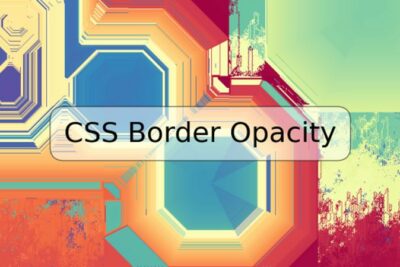
Cómo copiar archivos en Linux

Copiar archivos es una tarea común en cualquier sistema operativo, incluyendo Linux. En este artículo, te mostraremos cómo copiar archivos en Linux utilizando la línea de comandos y algunos comandos útiles.
Comandos básicos
El comando cp se utiliza para copiar archivos en Linux. Aquí se presenta un ejemplo básico:
cp file.txt newfile.txt
Este comando copiará el archivo file.txt y creará una nueva copia llamada newfile.txt en el mismo directorio.
Copiar archivos en diferentes ubicaciones
Si deseas copiar un archivo a un directorio diferente, simplemente agrega el nombre del directorio al final del comando:
cp file.txt /home/user/documents/
El archivo file.txt se copiará en el directorio /home/user/documents/.
Copiar directorios completos
Para copiar un directorio completo, incluyendo todos sus archivos y subdirectorios, utiliza el comando cp con la opción -r:
cp -r folder /home/user/documents/
Este comando copiará todo el contenido del directorio folder, incluyendo los archivos y subdirectorios, al directorio /home/user/documents/.
Combinar comandos
También puedes combinar varios comandos en una sola línea para realizar tareas más complejas. Por ejemplo, para copiar todos los archivos que contienen la palabra "example" en el nombre de archivo en un directorio específico a otro directorio, utiliza este comando:
find /path/to/directory/ -name "*example*" -exec cp {} /path/to/newdirectory/ ;
Este comando buscará todos los archivos que contienen la palabra "example" en el nombre de archivo en el directorio especificado, y luego ejecutará el comando cp para copiar cada uno de ellos al nuevo directorio.
Conclusión
Ahora que conoces cómo copiar archivos en Linux, puedes realizar esta tarea fácilmente utilizando la línea de comandos. Recuerda que puedes utilizar comandos básicos como cp para copiar archivos en la misma ubicación o utilizar opciones como -r para copiar directorios completos. También puedes combinar comandos para realizar tareas más avanzadas.
Preguntas frecuentes
¿Puedo copiar varios archivos al mismo tiempo?
Sí, puedes copiar varios archivos al mismo tiempo utilizando el comando cp y especificando los nombres de los archivos que deseas copiar en la misma línea de comando. Por ejemplo:
cp file1.txt file2.txt /home/user/documents/
Este comando copiará los archivos file1.txt y file2.txt en el directorio /home/user/documents/ al mismo tiempo.
¿Cómo puedo verificar si los archivos se copiaron correctamente?
Puedes verificar si los archivos se copiaron correctamente utilizando el comando diff, que compara dos archivos y muestra las diferencias entre ellos. Por ejemplo:
diff file.txt newfile.txt
Este comando comparará los archivos file.txt y newfile.txt y mostrará cualquier diferencia entre ellos.
¿Qué sucede si el archivo ya existe en el directorio de destino?
Si el archivo ya existe en el directorio de destino, se sobrescribirá con la nueva copia. Si deseas evitar la sobrescritura de archivos, utiliza la opción -i para preguntar antes de sobrescribir:
cp -i file.txt /home/user/documents/
Este comando preguntará antes de sobrescribir cualquier archivo existente en el directorio /home/user/documents/.
¿Cómo puedo copiar archivos de un servidor remoto a mi máquina local?
Para copiar archivos de un servidor remoto a tu máquina local, utiliza el comando scp. Por ejemplo:
scp user@remote:/path/to/file /path/to/local/directory/
Este comando copiará el archivo /path/to/file desde el servidor remoto al directorio local /path/to/local/directory/.
Ejemplos de código y comandos
Aquí se presentan algunos ejemplos adicionales de comandos que puedes utilizar para copiar archivos en Linux:
cp -u file.txt /home/user/documents/: Este comando copiaráfile.txtal directorio/home/user/documents/, pero sólo si el archivo de destino no es más nuevo que el archivo fuente.cp -v file.txt /home/user/documents/: Este comando copiaráfile.txtal directorio/home/user/documents/y mostrará un mensaje en la pantalla que indica que se ha realizado la copia.cp -p file.txt /home/user/documents/: Este comando copiaráfile.txtal directorio/home/user/documents/y mantendrá los permisos del archivo original.
Recuerda que siempre es importante verificar si los archivos se copiaron correctamente antes de eliminar los originales.





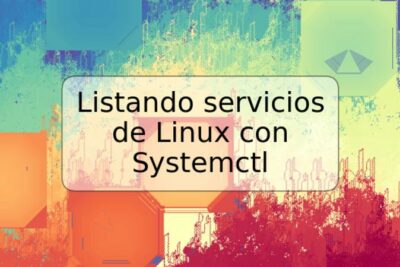




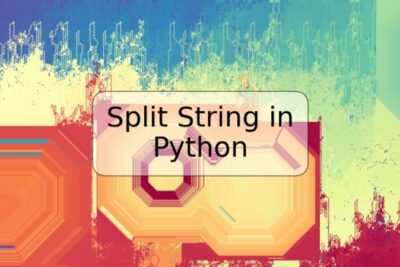

Deja una respuesta